
时间:2021-02-18 13:16:22 来源:www.win10xitong.com 作者:win10
我们在以前的教程中,也说过win10鼠标灵敏度在哪里调的问题,因为这个问题还是比较少见的,所以很多网友都不知道该如何解决,要是你想自动动手来解决这个win10鼠标灵敏度在哪里调的问题,只需要一步一步的这样操作:1、点击win10 64位桌面上的【控制面板】图标。如果没有点击左下角的开始,然后选择控制面板。2、打开win10 64位的控制面板后,右上角的查看方式的类别更改为【大图标】这样这个问题就可以很简单的搞定了。由于时间关系,我们接下来就结合截图,一起来看看win10鼠标灵敏度在哪里调的解决措施。
小编推荐系统下载:萝卜家园Win10纯净版
鼠标灵敏度的设置方法:
步骤1:单击win10 64位桌面上的[控制面板]图标。如果您没有点按左下角的“开始”,请选择“控制面板”。

第二步:打开win10 64位控制面板后,右上角的查看模式类别改为【大图标】。
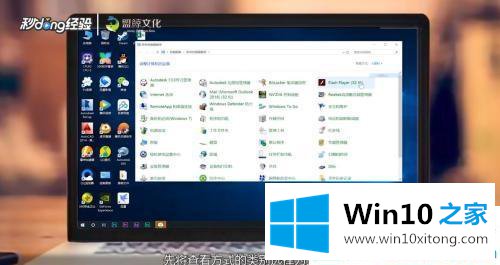
第三步:找到鼠标,点击打开。

第四步:移动指针选项的滑动显示条调整指针移动速度,点击确定保存设置。

如何调整win10鼠标的灵敏度在此分享。更多Win10教程聚焦win10首页。
到这里,小编就已经全部告诉了大家win10鼠标灵敏度在哪里调的解决措施,有遇到这样问题的网友可以按照上文介绍的方法尝试处理,希望对大家有所帮助。